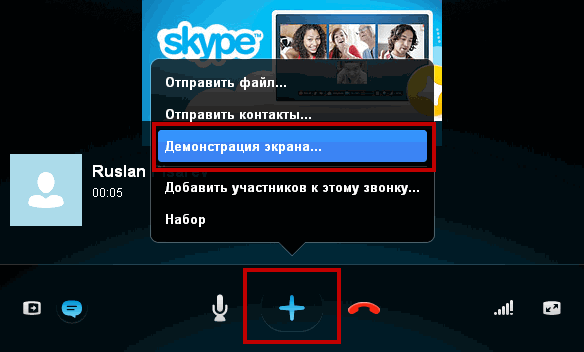 Современный мир постепенно захватывают все новые технологии. Во времена первых мобильных телефонов, разговор с человеком на расстоянии и без использования проводов считался удивительным чудом техники. Но все совершенствуется и, в наши дни, мы можем уже не просто разговаривать, а и видеть собеседника!
Современный мир постепенно захватывают все новые технологии. Во времена первых мобильных телефонов, разговор с человеком на расстоянии и без использования проводов считался удивительным чудом техники. Но все совершенствуется и, в наши дни, мы можем уже не просто разговаривать, а и видеть собеседника!
На сегодняшний день «Скайп» стал популярнейшим сервисом для видеосвязи, хотя такая функция имеется практически во всех социальных сетях. Но совершенствуется все и, даже, обычные видеозвонки уже не предел. В далеком 2005 году, общаясь с собеседником на расстоянии, приходилось долго составлять цепочку последовательности операций, чтобы объяснить человеку то или иное действие. А теперь все это отпало за ненадобностью, потому что в «Скайпе» есть функция демонстрации своего экрана собеседнику. Показать все необходимые манипуляции можно наглядным примером непосредственно со своего экрана.
Подготовка к работе.
Начинать все манипуляции следует с включения самой программы. Открыть ее можно кликом по ярлыку «Скайп» на рабочем столе, панели задач или в меню «Пуск». Последний вариант предусматривает дополнительные действия в виде последовательного перехода в общий каталог приложений и уже в нем активации утилиты. После открытия окна программы пользователю необходимо ввести в предоставленные поля его логин и пароль для входа в учетную запись и нажать кнопку «Войти». После активации учетной записи «Скайп» откроет рабочее окно программы, где слева находится список добавленных контактов. Для того чтобы позвонить нужно нажать на имя абонента и тогда в правом верхнем углу появятся кнопки звонка и видеозвонка. Чтобы продемонстрировать собеседнику свой рабочий экран нужно, обязательно, использовать функцию видеозвонка. После ответа на звонок и установки изображения на экране в углу появятся круглые белые иконки, которые и активируют демонстрацию.
Функция демонстрации экрана.
Как уже упоминалось выше, активировать демонстрацию экрана нельзя, когда не активен видеозвонок. Для проверки включенности функции нужно найти в верхнем меню строку «Звонки», а затем «Демонстрация экрана». При отображении этого значка серым цветом, значит, что опция не активирована. В прошлых версиях «Скайп» такая возможность называлась – «Показать экран» и была создана неудобно для пользователя. Именно поэтому, стоит обновить свою версию при первой же возможности. Программа сама известит пользователя о выходе новой версии.
Активация демонстрации экрана.
Включение такой опции возможно сделать несколькими средствами. Первый способ происходит прямо во время звонка – в окне разговора нужно нажать на нижнюю часть черного поля и затем курсором мыши зайти на появившийся белый крест. После нажатия на него он будет выделен синим цветом и рядом появиться окно, в котором и отобразиться необходимая функция «Демонстрация экрана». Второй способ еще проще. Пользователю необходимо открыть пункт верхнего меню «Звонки», а в нем найти «Демонстрацию экрана». Ее активность обозначит черный цвет выделенного поля.
Дополнительные функции.
— Регулярная проверка качества ссылок по более чем 100 показателям и ежедневный пересчет показателей качества проекта.
— Все известные форматы ссылок: арендные ссылки, вечные ссылки, публикации (упоминания, мнения, отзывы, статьи, пресс-релизы).
— SeoHammer покажет, где рост или падение, а также запросы, на которые нужно обратить внимание.
SeoHammer еще предоставляет технологию Буст, она ускоряет продвижение в десятки раз, а первые результаты появляются уже в течение первых 7 дней. Зарегистрироваться и Начать продвижение
Рядом с рассматриваемой сегодня функцией есть еще две иконки, которые открывают дополнительные функции. Первая открывает список контактов. Это удобно, потому, что во время разговора пользователю больше не нужно закрывать окно звонка, чтобы ответить на сообщение от другого собеседника. О приходе нового письма оповестит желтый кружок на аватаре контакта. Вот и возникает необходимость в активации второй дополнительной функции. Благодаря ей, во время звонка можно открывать второе окно мгновенных сообщений и пересылать собеседнику нужный текст. Как и крест, эта функция будет отображаться синим цветом при активации. Такие возможности позволяют намного эффективнее использовать «Скайп», а демонстрация экрана становиться самым подходящим способом для наглядного объяснения нужного материала.
Отображение нужного материала.
При необходимости продемонстрировать собеседнику все проделанные пользователем операции отлично подойдет функция «демонстрация экрана». После ее активации на мониторе отобразиться небольшой экран черного цвета. Он будет символизировать начало процесса, но дальше дело не продвинется, пока пользователь не нажмет на кнопку «Начать». В это время у собеседника на экране будет отображаться крутящееся колесико, до начала полного соединения и появления на мониторе нужного изображения.
После того как коллега увидел монитор первого пользователя у себя на экране, он будет видеть даже движения курсора мыши. Прервать процесс можно в окне, котором находиться фотография пользователя. Оно появиться в поле зрения после включения опции. Главное, при использовании этой функции осторожно использовать свои банковские данные и пароли. В случае, если показать свой экран должен собеседник, а он не умеет пользоваться данной функцией, следует продемонстрировать ему последовательность всех необходимых действий на своем примере.
Возможные проблемы.
У некоторых пользователей включить функцию демонстрации не получается, а именно, при попытке ее включения всплывает окно с предложением приобрести пробную Premium версию программы. Боясь возможности блокировки демонстрации экрана, в случае не приобретения в дальнейшем полной Premium версии, пользователи игнорируют это сообщение. В реальности пробная версия создана для дополнительной возможности показывать свой экран собеседникам в режиме конференцсвязи. На возможности обычного разговора между двумя собеседниками Premium версия никак не влияет и по истечении семи дней остается в рабочем состоянии.
— Разгрузит мастера, специалиста или компанию;
— Позволит гибко управлять расписанием и загрузкой;
— Разошлет оповещения о новых услугах или акциях;
— Позволит принять оплату на карту/кошелек/счет;
— Позволит записываться на групповые и персональные посещения;
— Поможет получить от клиента отзывы о визите к вам;
— Включает в себя сервис чаевых.
Для новых пользователей первый месяц бесплатно. Зарегистрироваться в сервисе
Следует понимать, что функция демонстрации своего экрана будет доступна только при наличии достаточной для нее скорости интернета. При недостаточной скорости, даже, обычные видеозвонки будут недоступны, либо картинка будет постоянно прерываться. Также эта функция дает пользователю возможность показывать собеседнику не весть экран, а только конкретную его часть, обозначенную рамкой. Также, после активации «демонстрации» коллега сможет видеть только монитор своего собеседника, но не его самого.
